Adobe Illustrator CS6怎么合并两个图形
来源:网络收集 点击: 时间:2024-02-24【导读】:
小伙伴们知道AdobeIllustratorCS6怎么合并两个图形吗?今天小编就来讲解AdobeIllustratorCS6合并两个图形的方法,感兴趣的快跟小编一起来看看吧,希望能够帮助到大家呢。品牌型号:Lenovo联想威6 15 ARE系统版本:Windows10.0软件版本:Adobe Illustrator CS62.5.0.5047方法/步骤1/7分步阅读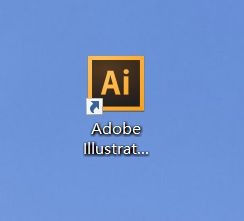 2/7
2/7 3/7
3/7 4/7
4/7 5/7
5/7 6/7
6/7 7/7
7/7 注意事项
注意事项
第一步:打开桌面上的AdobeIllustratorCS6(如图所示)。
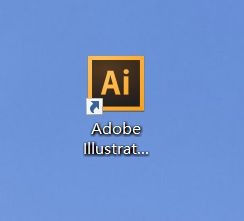 2/7
2/7第二步:新建文档(如图所示)。
 3/7
3/7第三步:在画布上添加想要合并的图形(如图所示)。
 4/7
4/7第四步:同时选中两个图形,在左边工具栏里找到“形状生成器工具”(如图所示)。
 5/7
5/7第五步:使用“形状生成器工具”,在其中一个图形上鼠标左键单击并拖动至另一个图形,没松开鼠标前被选中的图形就会出现网格,两个图形之间还有一条线链接(如图所示)。
 6/7
6/7第六步:松开鼠标后,网格和连接线消失,两个图形就合并好了(如图所示)。
 7/7
7/7第七步:合并好的图形还可以设置颜色、描边等属性,大家可以根据自己的需求来编辑图形(如图所示)。
 注意事项
注意事项个人经验,仅供参考
版权声明:
1、本文系转载,版权归原作者所有,旨在传递信息,不代表看本站的观点和立场。
2、本站仅提供信息发布平台,不承担相关法律责任。
3、若侵犯您的版权或隐私,请联系本站管理员删除。
4、文章链接:http://www.1haoku.cn/art_141206.html
 订阅
订阅